Google 스프레드시트에서 파레토 차트를 만드는 방법(단계별)
파레토 차트는 막대를 사용하여 개별 범주 빈도를 표시하고 선을 사용하여 누적 빈도를 표시하는 차트 유형입니다.
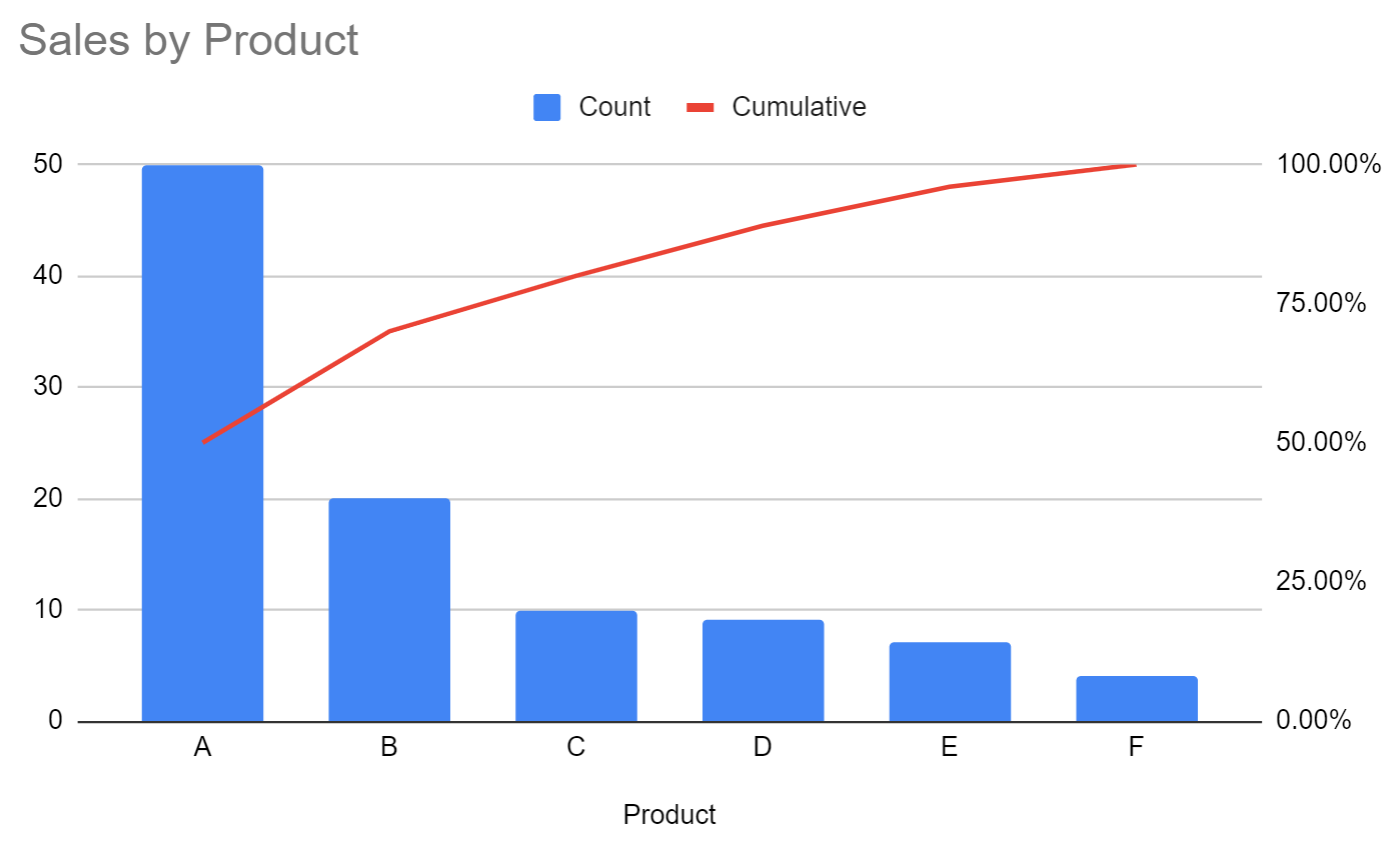
이 튜토리얼에서는 Google 스프레드시트에서 파레토 차트를 만드는 단계별 예를 제공합니다.
1단계: 데이터 생성
먼저 회사의 제품당 판매량을 표시하는 가짜 데이터세트를 만들어 보겠습니다.
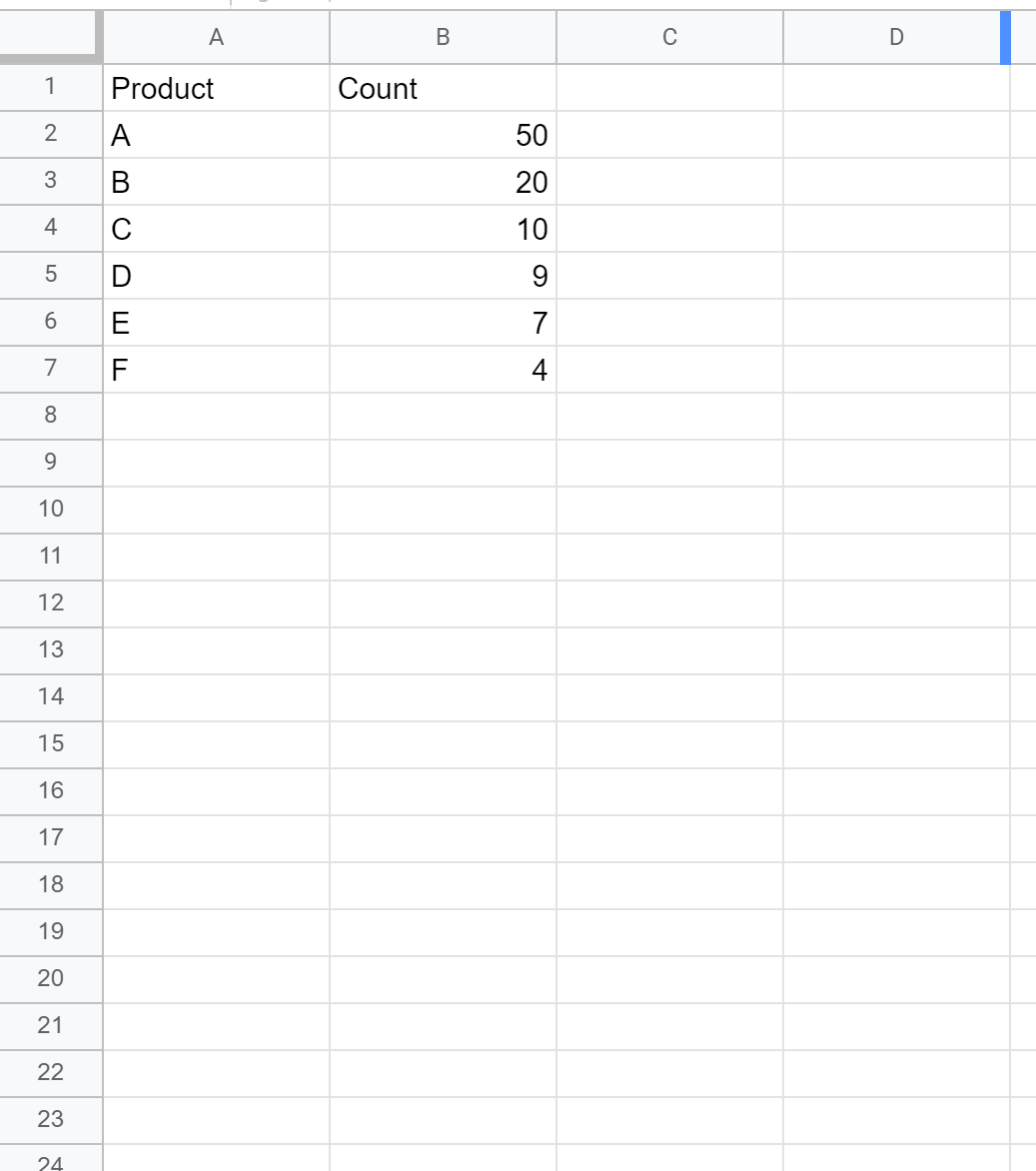
2단계: 누적 빈도 계산
그런 다음 C2 셀에 다음 수식을 입력하여 누적 빈도를 계산합니다.
=SUM( $B$2:B2 )/SUM( $B$2:$B$7 )
이 수식을 C열의 각 셀에 복사합니다.
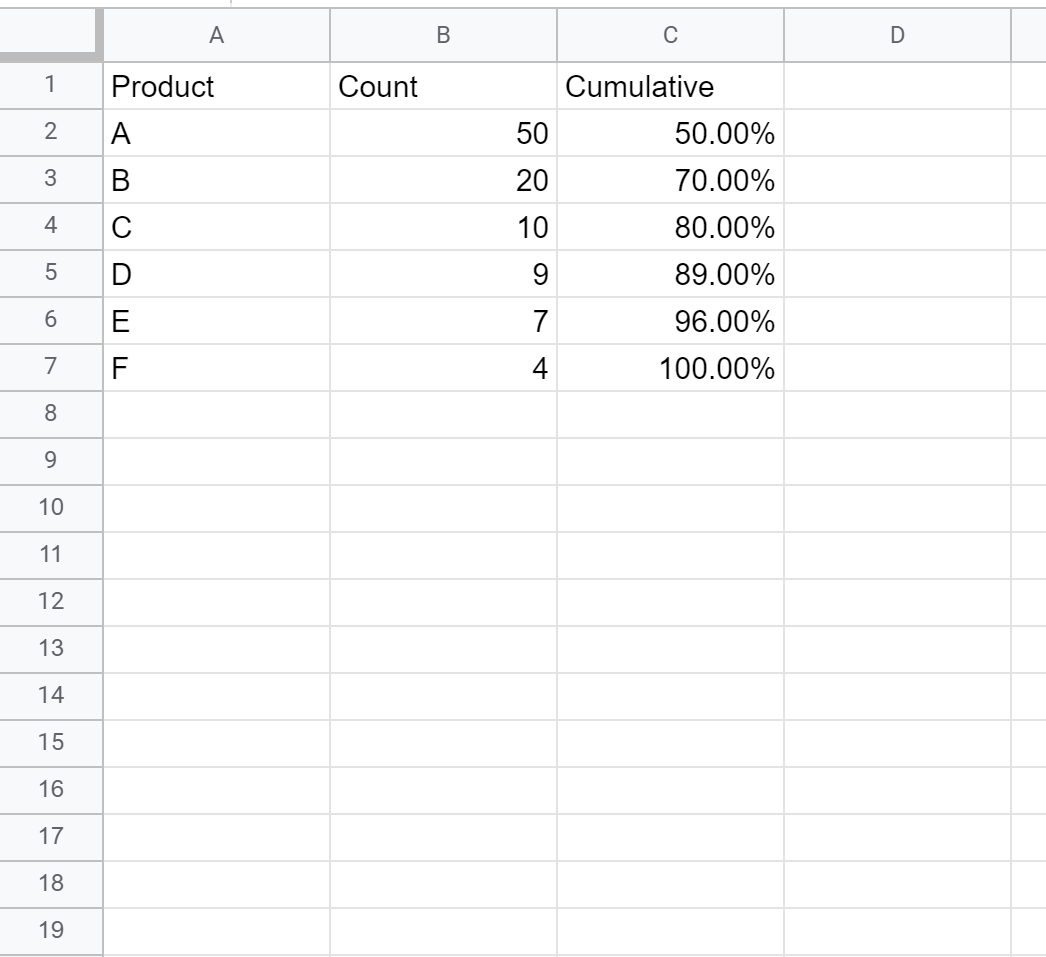
3단계: 콤보 차트 삽입
다음으로 세 개의 데이터 열을 강조표시합니다.
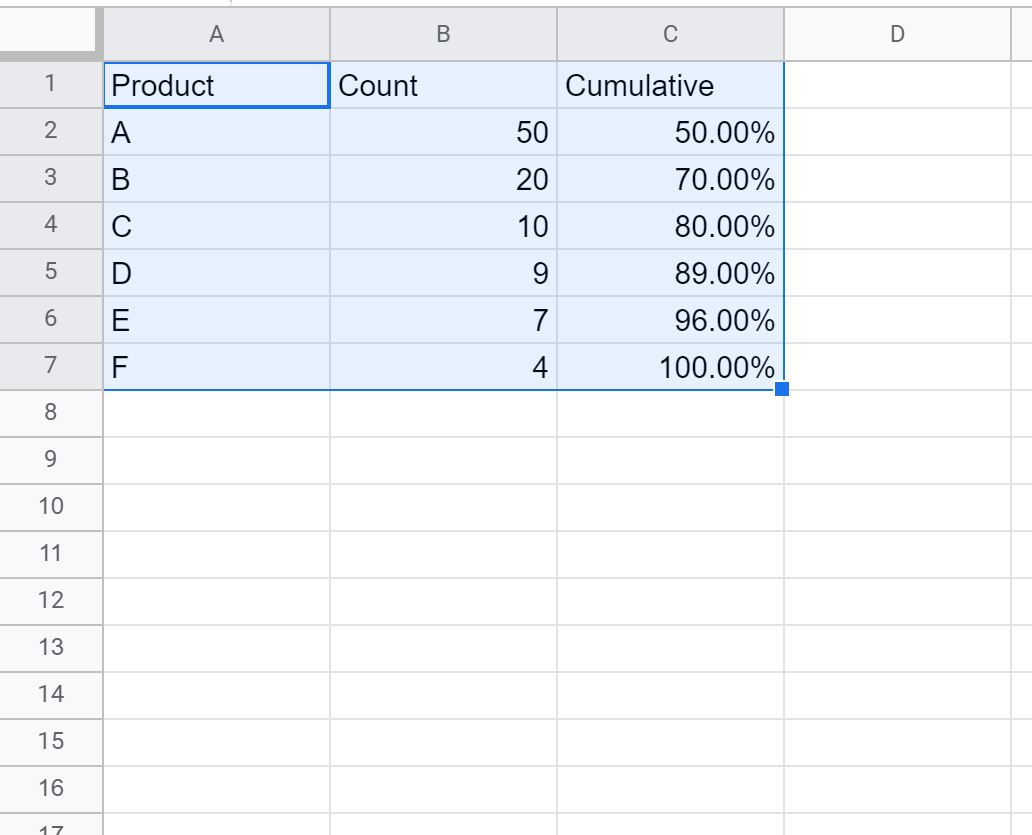
상단 리본에 있는 삽입 탭을 클릭한 다음 드롭다운 옵션에서 차트를 클릭하세요. 그러면 다음과 같은 결합 차트가 자동으로 삽입됩니다.
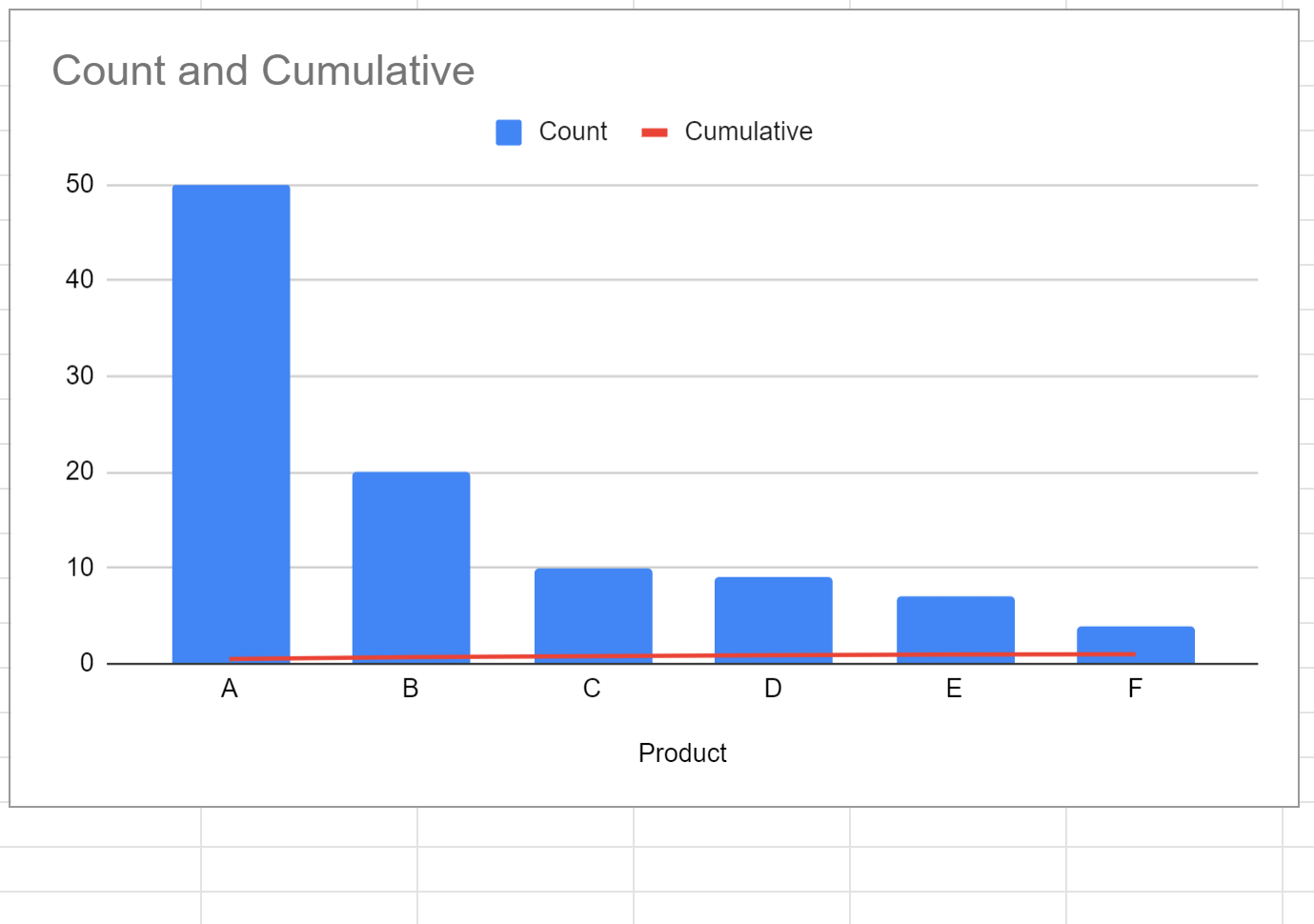
4단계: 오른쪽 Y축 추가
그런 다음 차트의 막대 중 하나를 마우스 오른쪽 버튼으로 클릭합니다. 표시되는 드롭다운 메뉴에서 계열 을 클릭한 다음 누적 을 클릭합니다.
오른쪽에 나타나는 메뉴의 축 드롭다운 목록에서 오른쪽 축을 선택합니다.
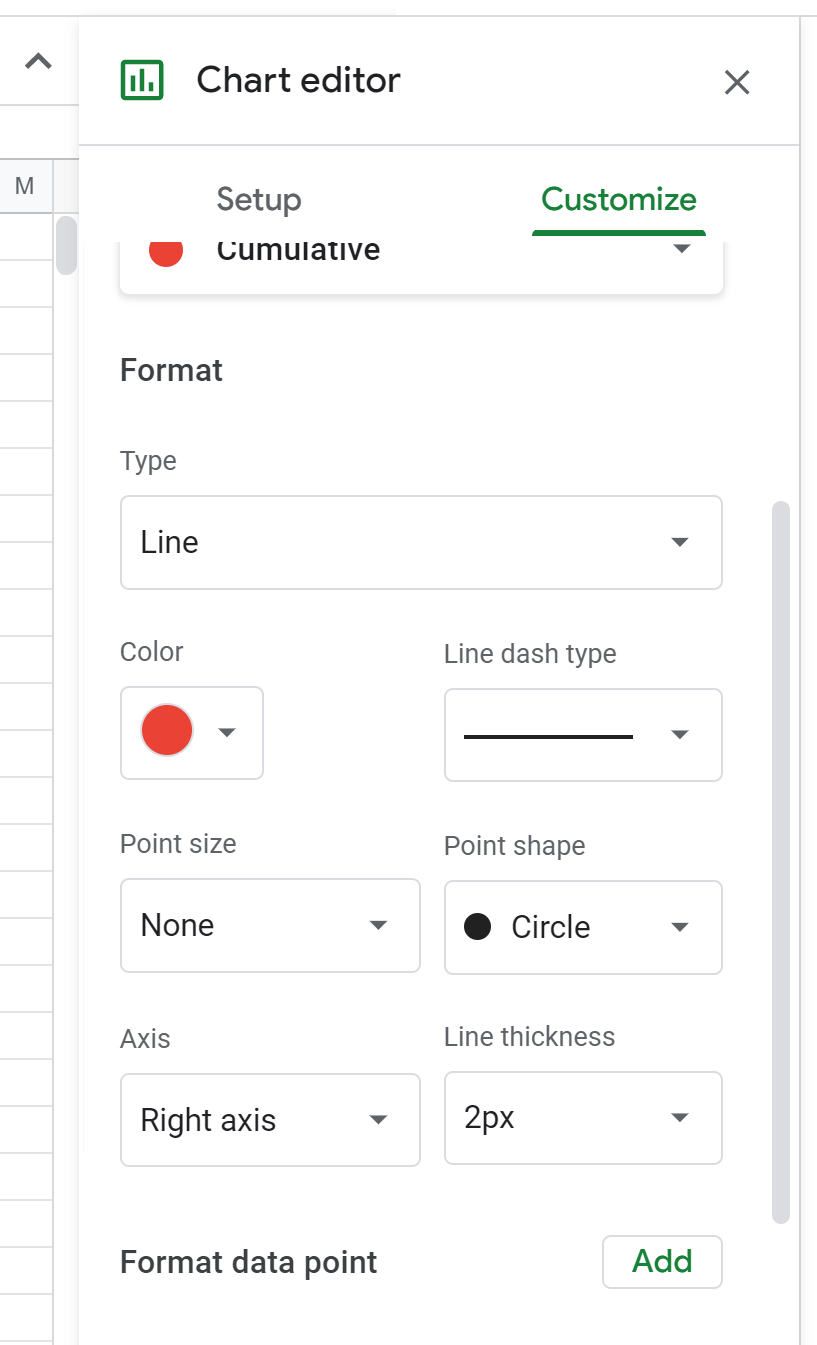
그러면 차트 오른쪽에 또 다른 Y축이 자동으로 추가됩니다.
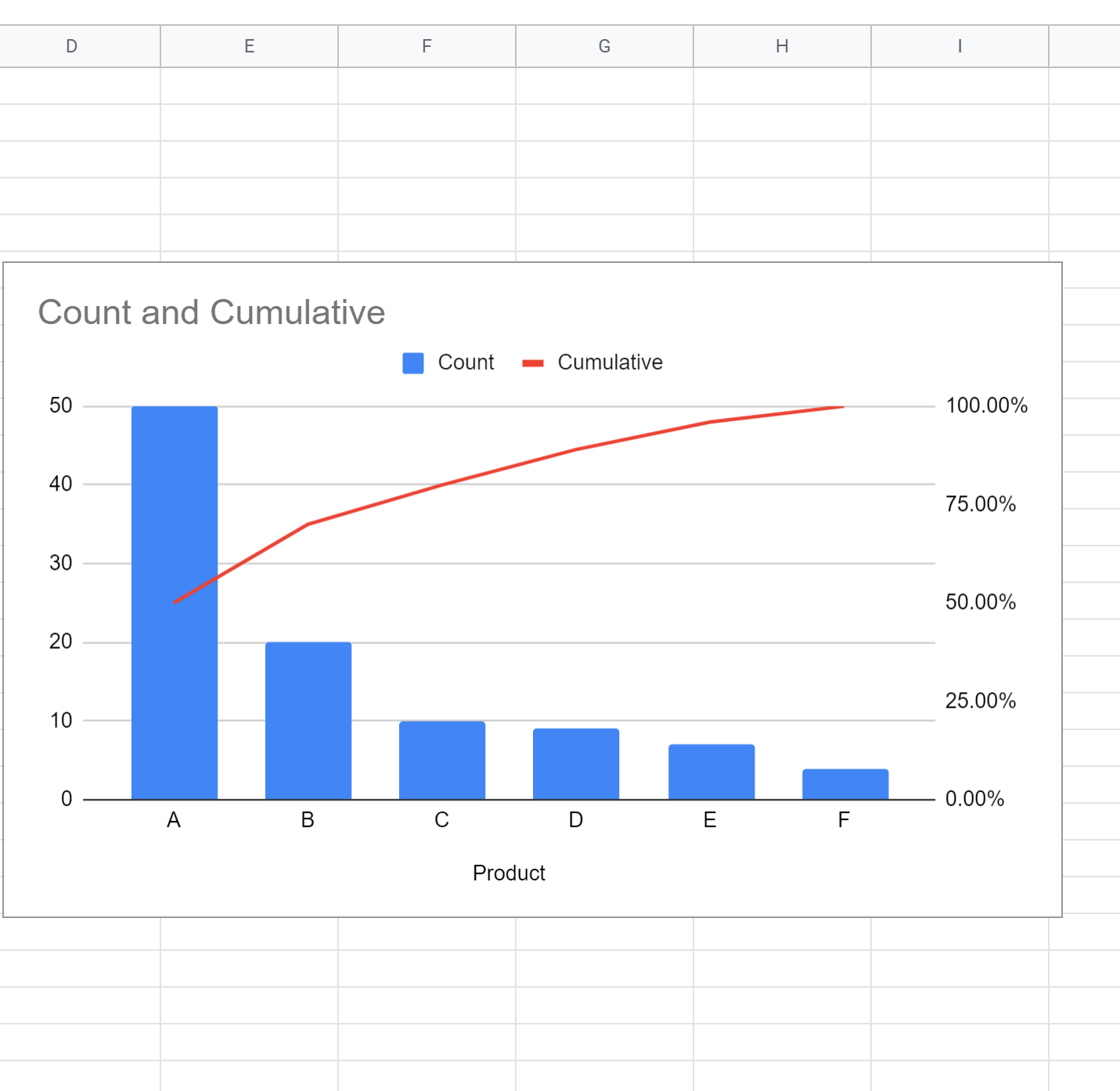
이제 파레토 차트가 완성되었습니다. 파란색 막대는 각 제품의 개별 판매량을 나타내고 빨간색 선은 해당 제품의 누적 판매량을 나타냅니다.